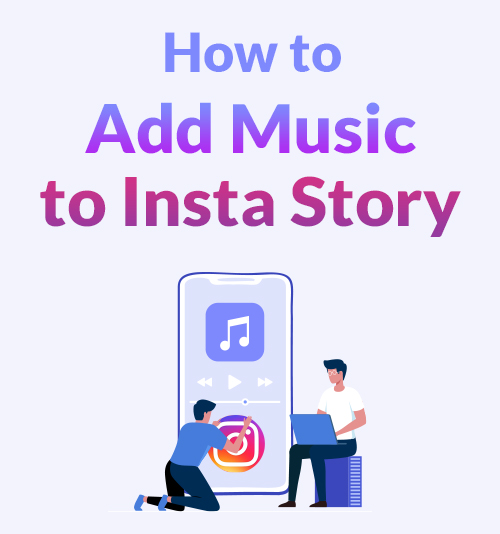
คุณได้สำรวจฟังก์ชั่นใหม่ของ เรื่อง Instagram ยัง? สิ่งที่น่าตื่นเต้นที่สุดคือตอนนี้คุณสามารถ ปรับแต่งเพลงประกอบสำหรับเรื่องราวของคุณ! ไม่ต้องกังวลกับเสียงรบกวนที่น่ารำคาญที่บันทึกไว้ในวิดีโอสั้น ๆ ของคุณ คุณสามารถเพิ่มเพลงลงในเรื่องราวของ Instagram ด้วยไฟล์ สติกเกอร์เพลงในตัว.
โพสต์นี้จะยุติความสับสนเกี่ยวกับ เพิ่มเพลงลงในเรื่องราวของ Instagram. ฉันจะให้คำแนะนำที่มีประโยชน์และมีรายละเอียด วิธีนี้ค่อนข้างตรงไปตรงมาและฉันเชื่อว่าคุณจะเข้าใจวิธีการเพิ่มเพลงลงใน Instagram Story และสร้างเรื่องราว Instagram ที่น่าทึ่งพร้อมกับเพลงที่ไพเราะได้ในระยะหนึ่ง
ในขณะเดียวกันคุณจะได้เรียนรู้ ดาวน์โหลด Instagram Story กับมืออาชีพ ดาวน์โหลด Instagram - AnyVid
มาดูวิธีการทำงานกัน!
สารบัญ
- ส่วนที่ 1 จะเพิ่มเพลงลงใน Instagram Story ด้วย Music Sticker ได้อย่างไร?
- ส่วนที่ 2 จะเพิ่มเพลงลงใน Instagram Story โดยไม่มี Music Sticker ได้อย่างไร?
- ส่วนที่ 3 จะเพิ่มเพลงลงใน Instagram Story พร้อมเนื้อเพลงได้อย่างไร?
- ส่วนที่ 4 จะเพิ่มเพลงลงใน Instagram Post ได้อย่างไร?
- ส่วนที่ 5 โบนัส: จะดาวน์โหลด Instagram Stories ได้อย่างไร?
ส่วนที่ 1. จะเพิ่มเพลงลงใน Instagram Story ด้วย Music Sticker ได้อย่างไร?
สติกเกอร์เพลง Instagram เป็นตัวเลือกแรกของคุณ ในขณะที่แก้ไขโพสต์เรื่องราวของคุณคุณสามารถเลือกสติกเกอร์เพลงได้โดย แตะไอคอนสติกเกอร์ ที่ด้านบนของหน้าจอ ค้นหาสติกเกอร์เพลง ในไลบรารีสติกเกอร์จากนั้นคุณสามารถทำได้ ค้นหาเพลง คุณต้องการโดยพิมพ์คำสำคัญ หากคุณไม่มีแนวคิดเฉพาะคุณสามารถดูคำแนะนำได้ เพลงเหล่านั้นโดยทั่วไป แบ่งตามความนิยมประเภทอารมณ์และธีม. หลังจากที่คุณพบเพลงคุณต้องเลือกส่วนที่คุณต้องการแทรกลงในเรื่องราวของคุณ คุณสามารถกรอไปข้างหน้าหรือย้อนกลับเพลงและตัดแต่งเป็นไฟล์ คลิปเพลง 15 วินาที จนกว่าคุณจะพอใจ คุณยังสามารถเลือกที่จะแสดง เนื้อร้องของเพลง ถ้ามี เนื้อเพลงยังมีรูปแบบตัวอักษรที่แตกต่างกันให้คุณเลือก สุดท้ายคุณสามารถแตะที่หน้าจอเพื่อเปลี่ยนจากหน้าจออื่น รูปแบบสติกเกอร์เพลง.
- เข้าสู่โปรแกรมแก้ไขเรื่องราวของ Instagram แตะไอคอนสติกเกอร์ที่ด้านบน
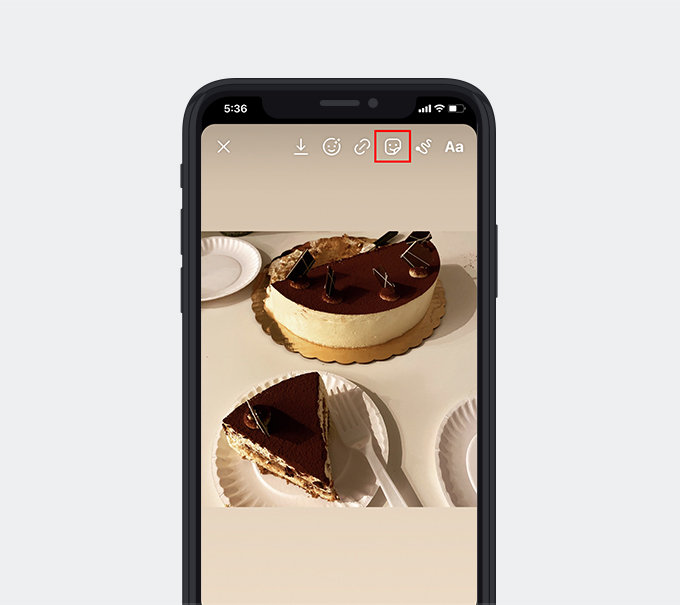
- เลือกสติกเกอร์เพลงในไลบรารี จากนั้นค้นหาเพลงเป้าหมายของคุณโดยพิมพ์คำสำคัญ
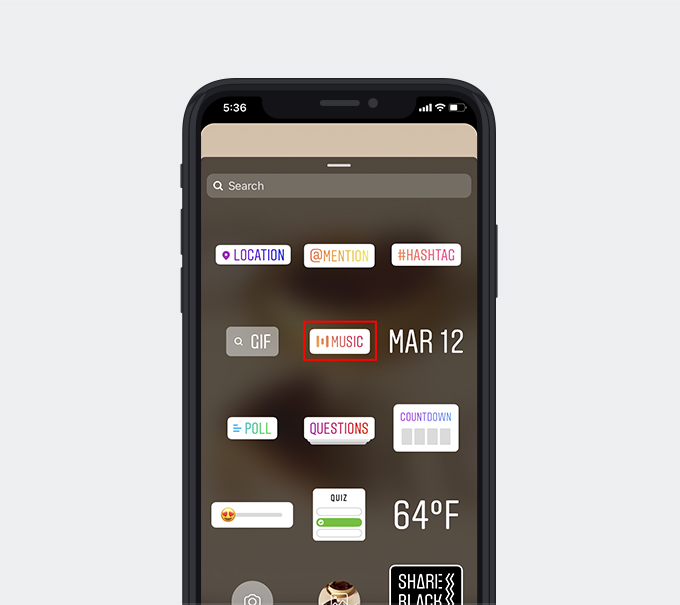
- เลือกส่วนเพลงที่คุณต้องการแทรกในเรื่องราวของคุณ
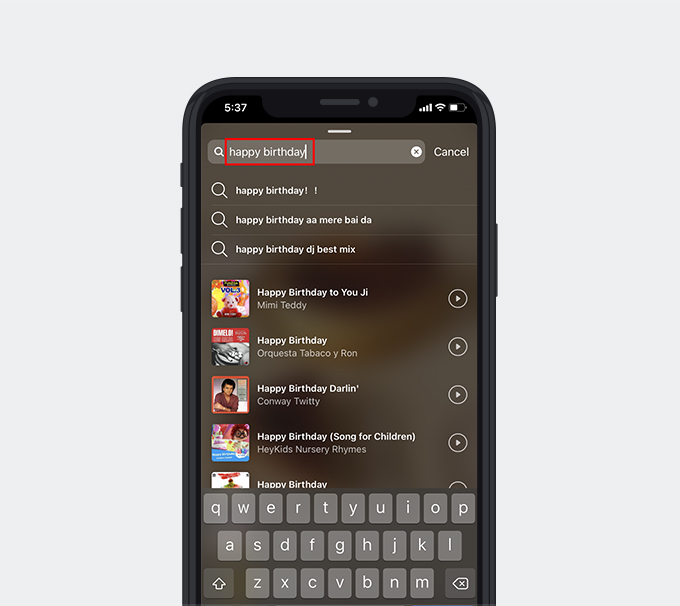
- เลือกแบบอักษรเนื้อเพลงและรูปแบบการแสดงสติกเกอร์
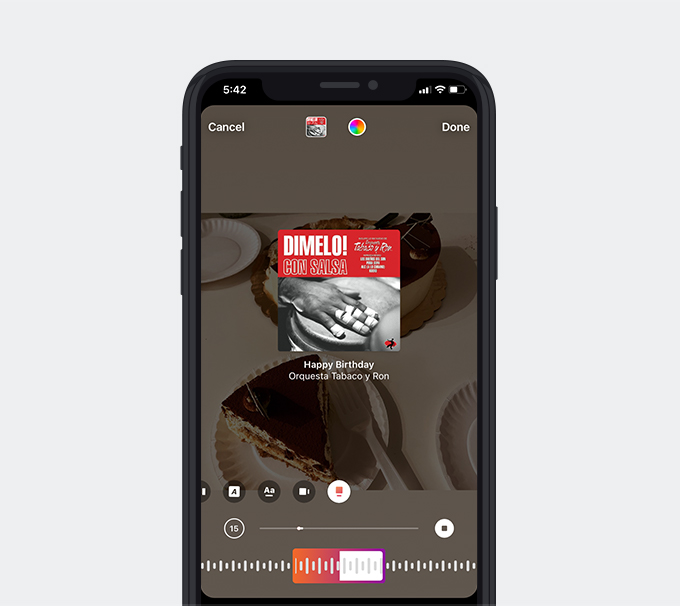
หลังจากที่คุณโพสต์วิดีโอที่แนบมากับสติกเกอร์เพลงแล้วผู้ชม Story จะได้ยินส่วนที่คุณเลือกเป็นเพลงประกอบ
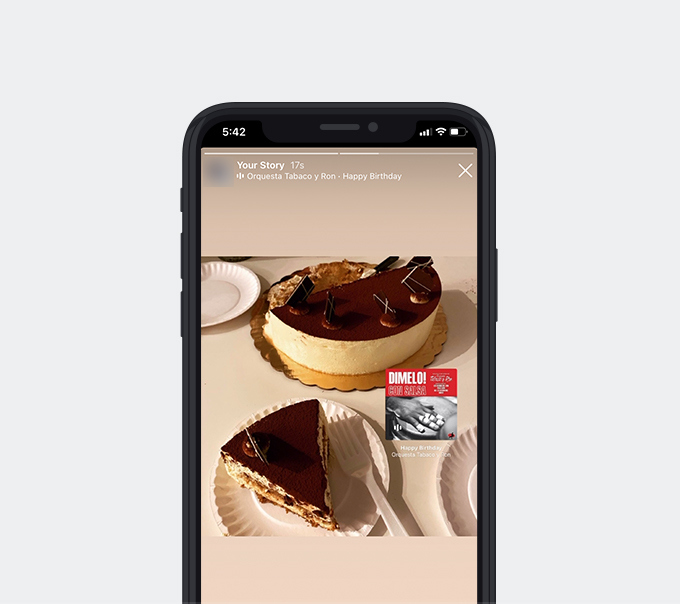
อย่างไรก็ตามบางครั้งคุณอาจไม่พบเพลงที่ต้องการในคลังเพลงในตัวของ Instagram ไม่ต้องกังวลหากคุณมีแอพ Spotify หรือ SoundCloud บนโทรศัพท์ด้วยคุณก็ทำได้ แบ่งปันเพลงจากแอพเพลงเหล่านี้ไปยัง Instagram.
หมายเหตุ ถ้าคุณใช้ ไม่มีสิทธิ เพลงเป็นเรื่องราว BGM ของคุณ Instagram อาจ ปิดกั้น วิดีโอของคุณเพราะถือว่าการกระทำนี้เป็นไฟล์ การละเมิด.
ตอนที่ 2. จะเพิ่มเพลงลงใน Instagram Story โดยไม่มี Music Sticker ได้อย่างไร?
อย่างไรก็ตามบางครั้งคุณอาจไม่พบเพลงที่ต้องการในคลังเพลงในตัวของ Instagram ไม่ต้องกังวลถ้าคุณมี Spotify or SoundCloud แอพในโทรศัพท์ของคุณเช่นกันคุณสามารถแชร์เพลงจากแอพเพลงเหล่านี้ไปยัง Instagram
ฉันกำลังใช้ SoundCloud ตัวอย่างเช่น. คุณสามารถทำตามขั้นตอนด้านล่างเพื่อดำเนินการดังกล่าว
- เปิด SoundCloud เพื่อค้นหาเพลงที่คุณต้องการเพิ่มลงใน Instagram Story ของคุณ
- แตะที่ ไอคอนแบ่งปัน ของเพลงที่คุณเลือก
- เลือก Share to Instagram Stories จากนั้นเพลงจะถูกเข้าถึงบนอินสตาแกรม พร้อมแนบรูปภาพ.
- แตะ“ส่งไปที่” เพื่อโพสต์เรื่องราวใน Instagram ของคุณพร้อมเพลงที่คุณเลือก
ตอนที่ 3. จะเพิ่มเพลงลงใน Instagram Story พร้อมเนื้อเพลงได้อย่างไร?
ถ้าคุณใช้ สติกเกอร์เพลง ในการเพิ่มเพลงในเรื่องราวของคุณคุณจะมี 4 สไตล์ที่แตกต่างกันเพื่อแสดงเนื้อเพลงของคลิปเพลงที่คุณเลือก
เพิ่มสติกเกอร์เพลงลงใน Instagram Story ของคุณจากนั้นลากบล็อคสีขาวที่ด้านล่างของหน้าจอเพื่อเลือกส่วนของเพลงที่คุณต้องการ หากมีเนื้อเพลงสำหรับเพลงคุณสามารถแตะที่ไฟล์ ไอคอน“ A” ตามบล็อกคลิปเพลง มีหลายตัวเลือกให้คุณเลือก เนื้อเพลงอาจแสดงทีละคำบนหน้าจอหรือดูเหมือนเครื่องพิมพ์ดีดหรือการเลื่อนหน้าจอเหมือนเครื่องเล่นเพลง
หากไม่มีเนื้อเพลงสำหรับเพลงคุณสามารถเลือกได้เพียง 2 สไตล์เพื่อแสดงภาพอัลบั้มบนหน้าจอ
ส่วนที่ 4. จะเพิ่มเพลงลงใน Instagram Post ได้อย่างไร?
ไม่มีตัวเลือกในการเพิ่มเพลงลงในโพสต์ปกติบน Instagram โพสต์ Instagram อนุญาตให้คุณอัปโหลดรูปภาพหรือวิดีโอเท่านั้น ดังนั้นหากคุณต้องการเพิ่มเพลงในโพสต์ Instagram ของคุณคุณต้อง ทำให้เนื้อหาที่คุณต้องการโพสต์เป็นวิดีโอพร้อมเพลงก่อนที่จะอัปโหลด ไปที่ Instagram
โปรแกรมตัดต่อวิดีโอฟรีจะช่วยคุณได้โดยไม่ต้องมีขั้นตอนที่ซับซ้อนมากเกินไป คุณสามารถติดตั้งได้จาก Google Play Store หรือ Apple App Store เลือกเพลงจากไลบรารีและรวมเข้ากับรูปภาพหรือวิดีโอของคุณ สุดท้ายคุณต้องอัปโหลดคลิปวิดีโอนี้พร้อมปรับแต่งไปยังบัญชี Instagram ของคุณ
หากคุณสงสัยว่าคุณจะดาวน์โหลดเพลงฟรีได้ที่ไหนฉันขอแนะนำให้คุณลอง เว็บไซต์ดาวน์โหลดเพลงออนไลน์ ชอบ ค้นหา MP3 ฟรี. มันเป็นเว็บไซต์ที่อนุญาต ดาวน์โหลดฟรี 3 ครั้งต่อวัน. คุณแค่ต้อง คัดลอกและวาง URL เพลง จากอินเทอร์เน็ตเข้าสู่ช่องค้นหาของโปรแกรมค้นหา MP3 ฟรีจากนั้น กดปุ่มดาวน์โหลด. MP3 Finder ฟรีจะแยกวิเคราะห์ลิงก์ให้คุณและให้ตัวเลือกการดาวน์โหลดทั้งหมดที่มีให้กับคุณ
ส่วนที่ 5. โบนัส: จะดาวน์โหลดเรื่องราวของ Instagram ได้อย่างไร?
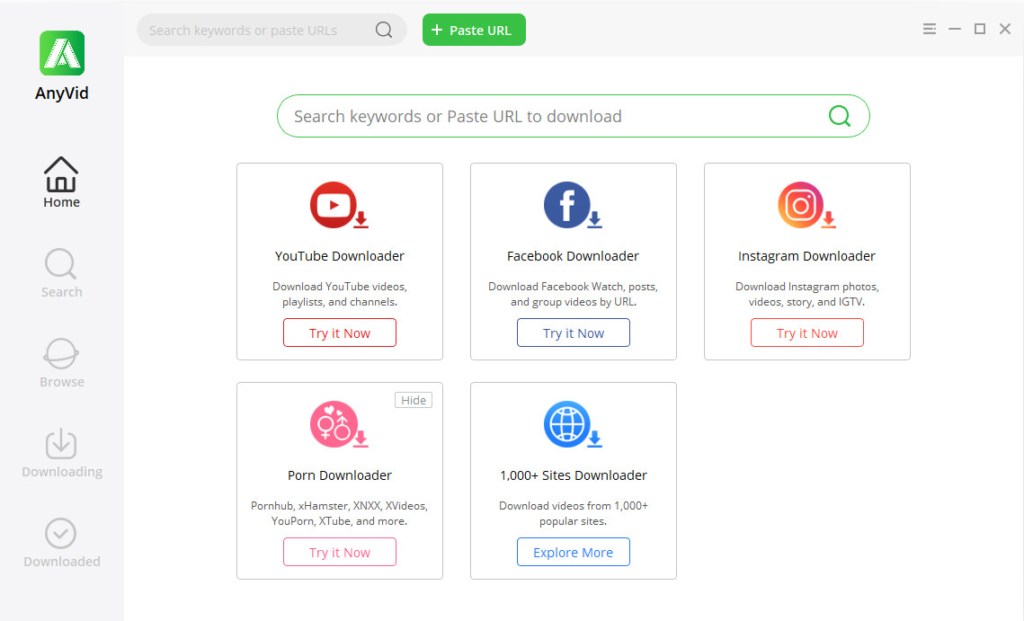
คุณจะดูเรื่องราวของคนอื่น ๆ พร้อมเพลงประกอบที่ยอดเยี่ยมบน Instagram ทำอย่างไร ดาวน์โหลด Instagram Story ก่อนที่จะหายไปโดยอัตโนมัติหลังจาก 24 ชั่วโมง? ฉันอยากจะแนะนำวิธีที่สะดวกที่สุดในการดาวน์โหลด Instagram Stories: ใช้โปรแกรมดาวน์โหลดวิดีโอ.
วิดีโอใด ๆ ที่ดีที่สุดคือ ดาวน์โหลดวิดีโอ Instagram ฉันจะเลือกเมื่อต้องเผชิญกับสถานการณ์นี้ เป็นเครื่องมือดาวน์โหลดวิดีโอที่มีประสิทธิภาพและใช้งานง่ายที่คุณต้องมีในอุปกรณ์ของคุณ ไม่ว่าคุณจะใช้ Windows, Mac หรือ AndroidAnyVid เข้ากันได้อย่างสมบูรณ์ นอกจาก Instagram แล้ว AnyVid ยังรองรับการดาวน์โหลดวิดีโอจาก 1,000+ ไซต์ และข้อเสนอ ความเร็วในการดาวน์โหลดเร็วขึ้น 3 เท่า. หากคุณต้องการดาวน์โหลดชุดวิดีโอไฟล์ ดาวน์โหลดชุด ฟังก์ชั่นจะช่วยได้มาก
ต่อไปนี้เป็นขั้นตอนเฉพาะในการดาวน์โหลดวิดีโอ Instagram ผ่าน AnyVid
- รับลิงค์วิดีโอ Instagram จากเว็บไซต์
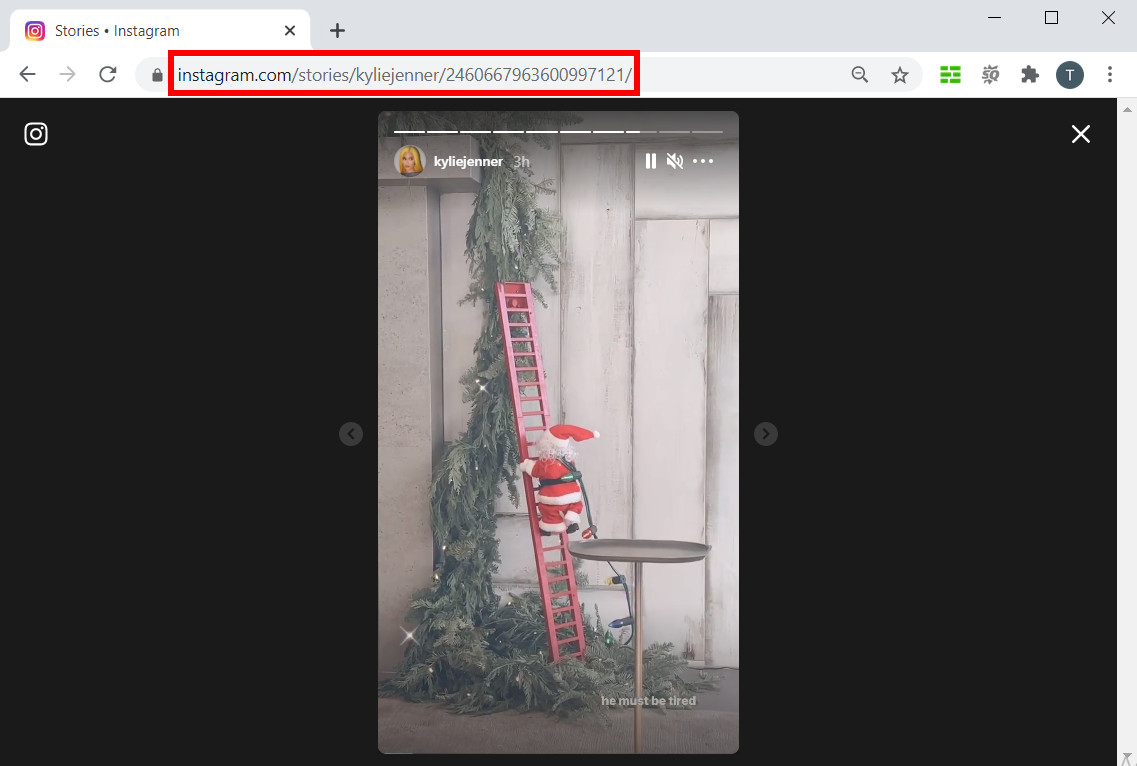
- วางลิงค์ในแถบค้นหาของ AnyVid คลิกไอคอนแว่นขยายเพื่อแยกวิเคราะห์ลิงก์
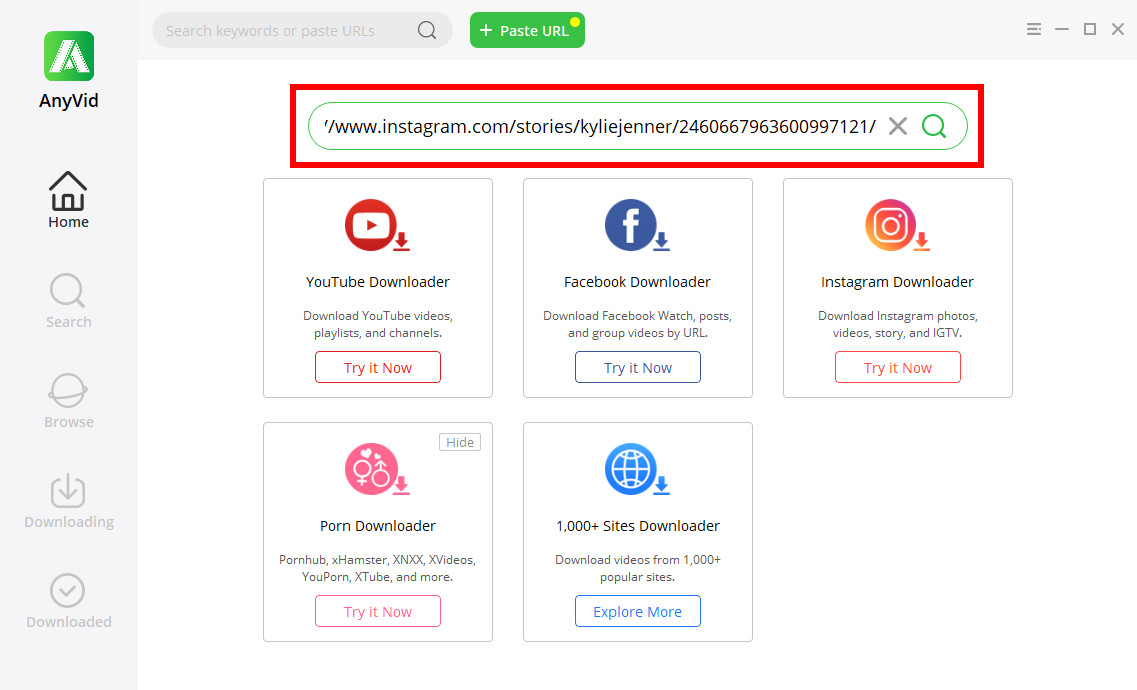
- คลิกที่“ เพิ่มเติม” เพื่อดูตัวเลือกการดาวน์โหลดทั้งหมดในหน้าผลลัพธ์ เลือกรายการที่คุณต้องการและคลิก "ดาวน์โหลด" เพื่อเริ่มต้น

หลังจากแถบความคืบหน้าถึง 100% คุณสามารถดูวิดีโอที่ดาวน์โหลดมาในโฟลเดอร์ในเครื่องของคุณ คุณสามารถดูแบบออฟไลน์และแก้ไขได้ด้วยโปรแกรมตัดต่อวิดีโอของคุณ
ทิปส์: AnyVid Instagram Downloader ยังช่วยให้คุณสามารถ
สรุป
เมื่อคุณอ่านโพสต์นี้จบฉันพนันได้เลยว่าคุณรู้วิธีการไปแล้ว เพิ่มเพลงลงใน Instagram Story. คุณสามารถเพิ่มเพลงลงใน Instagram Story ได้โดยใช้ไฟล์ สติกเกอร์เพลง. ค่อนข้างยืดหยุ่นที่คุณสามารถเลือกคลิปเสียงแบบอักษรเนื้อเพลงและรูปแบบสติกเกอร์ที่คุณต้องการแสดงในเรื่องราวของคุณได้ ข้อควรระวังประการเดียวคือคุณควร หลีกเลี่ยงการใช้เพลงที่ไม่ได้รับอนุญาต สำหรับเรื่องราวของคุณ
วิดีโอใด ๆ
ดาวน์โหลดวิดีโอใด ๆ จากเว็บไซต์มากกว่า 1,000 แห่ง
- สำหรับ Windows 10/8/7
- สำหรับ Mac OS X 14+
- สำหรับ Android
หากคุณต้องการบันทึกเรื่องราวของ Instagram คุณควรพิจารณาเกี่ยวกับการติดตั้ง วิดีโอใด ๆ บนอุปกรณ์ของคุณ แม้ว่าจะเป็นเพียงไฟล์ ตัวดาวน์โหลดที่ใช้งานง่ายมันสามารถตอบสนองความต้องการการดาวน์โหลดในอนาคตของคุณได้เกือบทั้งหมด
ลองดูและสำรวจคุณสมบัติเพิ่มเติม
คำถามที่พบบ่อย
คุณเพิ่มเพลงลงใน Instagram Story ได้อย่างไร?
1. แตะไอคอนสติกเกอร์ที่ด้านบนของหน้าจอ2. เลือกสติกเกอร์เพลงและค้นหาเพลงที่คุณต้องการ3. เลือกส่วนที่คุณต้องการเพิ่มในเรื่องราวของคุณ4. เลือกแบบอักษรเนื้อเพลงและรูปแบบสติกเกอร์แตะส่งจากนั้นผู้ติดตามของคุณจะสามารถดูเรื่องราวพร้อมเพลงได้
ทำไมฉันไม่สามารถเพิ่มเพลงลงในเรื่องราว Instagram ของฉันได้?
หากคุณไม่เห็นสติกเกอร์เพลงในคลังสติกเกอร์คุณยังสามารถแชร์เพลงจากแอพเพลงอื่น ๆ เช่น Spotify หรือ SoundCloud โปรดทราบว่าคุณสามารถใช้เพลงที่มีลิขสิทธิ์สำหรับ Instagram Stories ของคุณเท่านั้นมิฉะนั้นวิดีโอของคุณอาจถูกบล็อกเนื่องจากละเมิดลิขสิทธิ์
ฉันจะเพิ่มเพลงลงในโพสต์ Instagram ได้อย่างไร?
คุณอาจต้องเพิ่มเพลงประกอบในรูปภาพ / วิดีโอของคุณก่อนที่จะอัปโหลดไปยัง Instagram ใช้โปรแกรมตัดต่อวิดีโอ หากคุณต้องการดาวน์โหลดเพลงจากอินเทอร์เน็ตคุณสามารถใช้โปรแกรมดาวน์โหลดเพลงออนไลน์เช่น ค้นหา MP3 ฟรี.